Belajar Java: Cara Mengambil Input dan Menampilkan Output
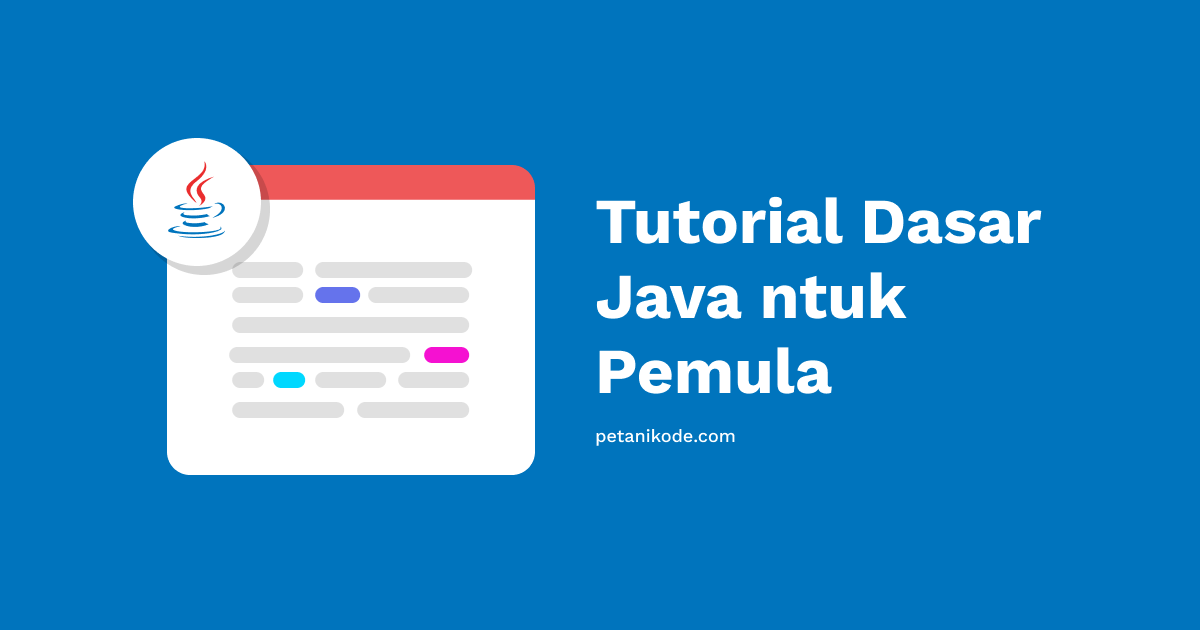
Seperti yang kita ketahui, program komputer terdiri dari tiga komponen utama, yaitu: input, proses, dan output.
- Input: nilai yang kita masukan ke program
- Proses: langkah demi langkah yang dilakukan untuk mengelola input menjadi sesuatu yang berguna
- Output: hasil pengolahan
Semua bahasa pemrograman telah menyediakan fungsi-fungsi untuk melakukan input dan output.
Java sendiri sudah menyediakan tiga class untuk mengambil input:
- Class Scanner;
- Class BufferReader;
- dan Class Console.
Tiga class tersebut untuk mengambil input pada program berbasis teks (console).
Sedangkan untuk GUI menggunakan class yang lain seperti JOptionPane dan inputbox pada form.
Sementara untuk outputnya, Java menyediakan fungsi print(), println(), dan format().
Mengambil Input dengan Class Scanner
Scanner merupakan class yang menyediakan fungsi-fungsi untuk mengambil input dari keyboard.
Agar kita bisa menggunakan Scanner, kita perlu mengimpornya ke dalam kode:
import java.util.Scanner;Lebih jelasnya…
Mari Kita Praktik
Sekarang adalah pertemuan ke-2, jadi buatlah paket baru bernama pertemuan2 pada source packages.
Klik kanan pada source packages, kemudian pilih new package:
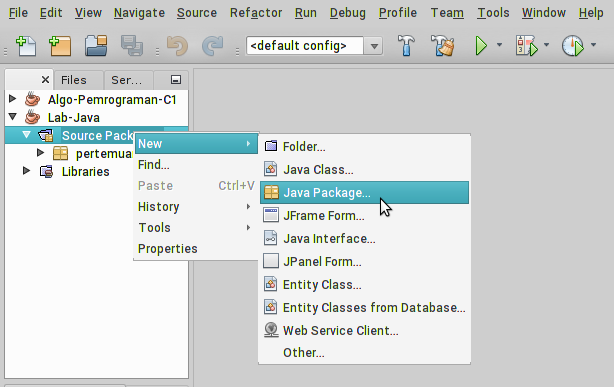
Kemudian isi nama paket dengan pertemuan2, lalu klik Finish:
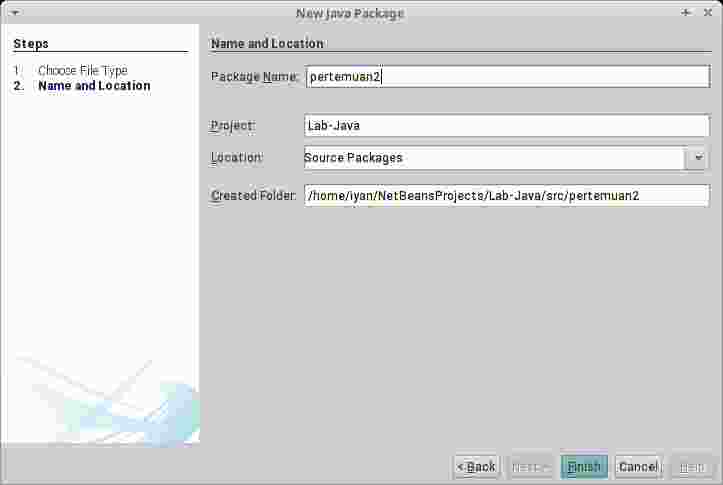
Setelah itu, lanjutkan dengan membuat kelas (java class) baru di paket pertemuan2:
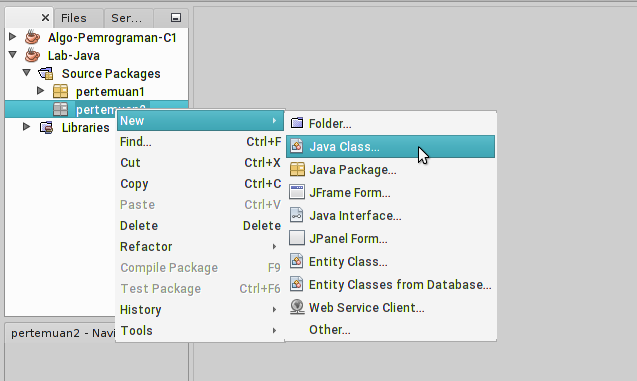
Berikan nama: DataKaryawan. Kemudian klik Finish:
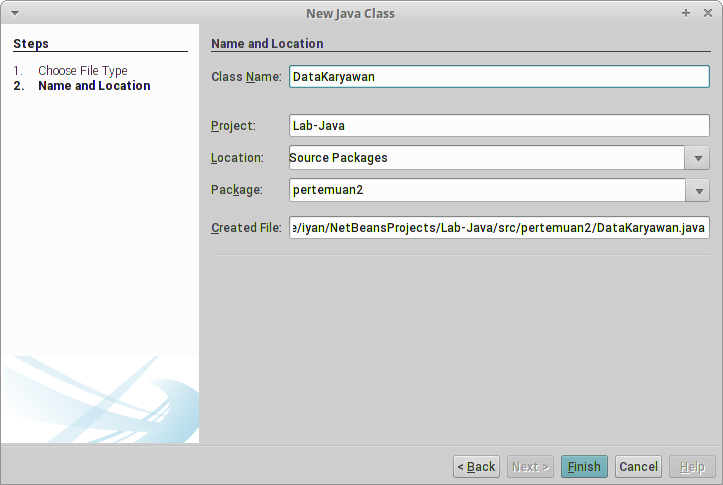
Setelah itu, silakan ikuti kode berikut ini:
package pertemuan2;
// mengimpor Scanner ke program
import java.util.Scanner;
public class DataKaryawan {
public static void main(String[] args) {
// deklarasi variabel
String nama, alamat;
int usia, gaji;
// membuat scanner baru
Scanner keyboard = new Scanner(System.in);
// Tampilkan output ke user
System.out.println("### Pendataan Karyawan PT. Petani Kode ###");
System.out.print("Nama karyawan: ");
// menggunakan scanner dan menyimpan apa yang diketik di variabel nama
nama = keyboard.nextLine();
// Tampilkan outpu lagi
System.out.print("Alamat: ");
// menggunakan scanner lagi
alamat = keyboard.nextLine();
System.out.print("Usia: ");
usia = keyboard.nextInt();
System.out.print("Gaji: ");
gaji = keyboard.nextInt();
// Menampilkan apa yang sudah simpan di variabel
System.out.println("--------------------");
System.out.println("Nama Karyawan: " + nama);
System.out.println("Alamat: " + alamat);
System.out.println("Usia: " + usia + " tahun");
System.out.println("Gaji: Rp " + gaji);
}
}Perlu diperhatikan, penggunakan fungsi untuk mengambil data bergantung dari tipe data yang digunakan.
Misal, tipe datanya adalah String, maka fungsi atau method yang dipakai adalah nextLine().
Begitu juga dengan tipe data lain, Integer menggunakan nextInt(), Double menggunakan nextDouble(), dsb.
Setelah selesai membuat program, silakan dijalankan. Klik kanan kemudian pilih Run File atau tekan tombol [Shift]+[F6].
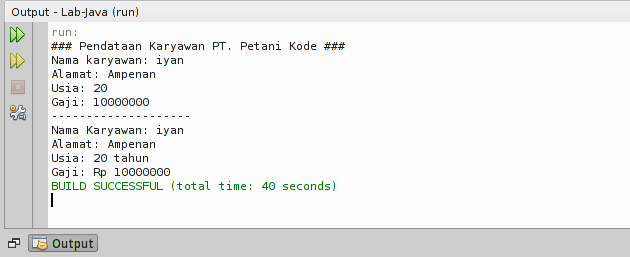
Mengambil Input dengan Class BufferReader
Class BufferReader sebenarnya tidak hanya untuk mengambil input dari keyboard saja.
Class ini juga dapat digunakan untuk membaca input dari file dan jaringan.
Class ini terletak di dalam paket java.io.
Silakan diimpor untuk dapat menggunakan class BufferReader.
import java.io.BufferedReader;Mari kita coba…
Silakan buat class baru bernama ContohBufferReader, kemudian isi dengan
kode berikut ini.
package pertemuan2;
import java.io.BufferedReader;
import java.io.IOException;
import java.io.InputStreamReader;
public class ContohBufferReader {
public static void main(String[] args) throws IOException {
String nama;
// Membuat objek inputstream
InputStreamReader isr = new InputStreamReader(System.in);
// membuat objek bufferreader
BufferedReader br = new BufferedReader(isr);
// Mengisi variabel nama dengan Bufferreader
System.out.print("Inputkan nama: ");
nama = br.readLine();
// tampilkan output isi variabel nama
System.out.println("Nama kamu adalah " + nama);
}
}Ternyata class BufferReader tidak bisa bekerja sendirian. Dia juga butuh teman
yaitu: class InputStreamReader dan class IOException.
Sekarang mari kita coba jalankan programnya:
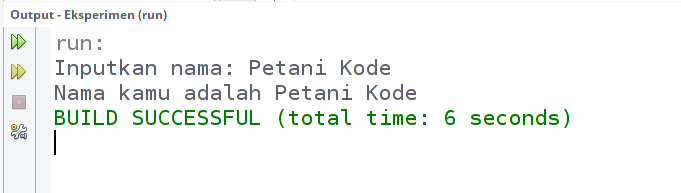
Perbedaan BufferReader dengan Scanner terlihat dari fungsi atau method
yang dipakai.
Scanner menggunakan next(), sedangkan BufferReader menggunakan readLine().
Lalu untuk tipe data integer, BufferReader menggunakan fungsi read() saja.
Hal ini dapat kita lihat dalam hint autocomplete .
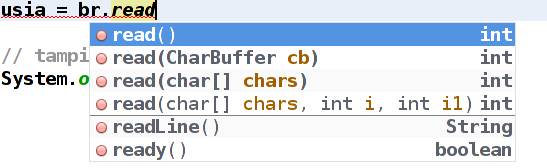
Tips: Tekan Ctrl+Spasi saat menulis kode untuk menampilkan hint autocomplete .
Mengambil Input dengan Class Console
Class Console hampir sama dengan BufferReader. Dia juga menggunakan
fungsi readLine() untuk mengambil input.
Akan tetapi…
Class ini hanya bisa digunakan di lingkungan console saja, seperti Terminal dan CMD.
Class Console tidak bisa digunakan langsung di Netbeans.
Maka dari itu, kita harus kompilasi secara manual.
Untuk menggunakan class ini, kita perlu mengimpornya terlebih dahulu.
import java.io.Console;Mari kita coba…
Buatlah file baru bernama InputConsole.java dengan isi sebagai berikut:
import java.io.Console;
public class InputConsole {
public static void main(String[] args) {
String nama;
int usia;
// membuat objek console
Console con = System.console();
// mengisi variabel nama dan usia dengan console
System.out.print("Inputkan nama: ");
nama = con.readLine();
System.out.print("Inputkan usia: ");
usia = Integer.parseInt(con.readLine());
// menampilkan isi variabel nama dan usia
System.out.println("Nama kamu adalah: " + nama);
System.out.println("Saat ini berusia " + usia + " tahun");
}
}Perhatikan: dalam kode di atas, kita menggunakan fungsi Integer.parseInt(con.readLine()) untuk tipe data integer.
Artinya, kita mengubah tipe data String ke Integer.
Karena Console tidak memiliki nilai kembalian berupa integer untuk fungsi
read().
Lanjut…
Setelah itu, lakukan kompilasi melalui Terminal atau CMD. Buka terminal, kemudian masuk ke direktori tempat menyimpan kodenya.
Ketik perintah: javac InputConsole.java untuk melakukan kompilasi.
Setelah itu, ketik perintah java InputConsole untuk menjalankannya:
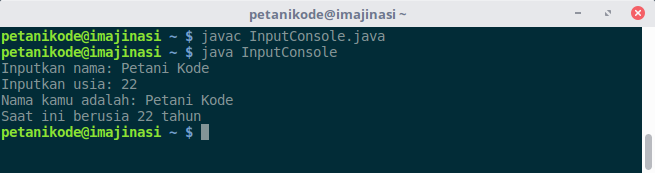
Menampilkan Output
Kita sudah mengenal beberapa cara mengambil input dari keyboard untuk program berbasis teks.
Sekarang bagaimana dengan outputnya?
Ada beberapa fungsi yang sudah disediakan oleh Java:
- Fungsi
System.out.print() - Fungsi
System.out.println() - Fungsi
System.out.format()
Apa saja perbedaan dari fungsi-fungsi tersebut?
Mari kita bahas…
Fungsi print() vs println()
Fungsi print() dan println() sama-sama digunakan untuk menampilkan teks.
Lalu apa bedanya?
Fungsi print() akan menampilkan teks apa adanya. Sedangkan println()
akan menampilkan teks dengan ditambah baris baru.
Mari kita coba dalam kode:
package eksperimen;
public class PrintVsPrinln {
public static void main(String[] args) {
System.out.print("ini teks yang dicetak dengan print()");
System.out.println("sedangkan ini teks yang dicetak dengan println()");
System.out.print("pakai print() lagi");
}
}Sekarang lihat hasil outputnya:
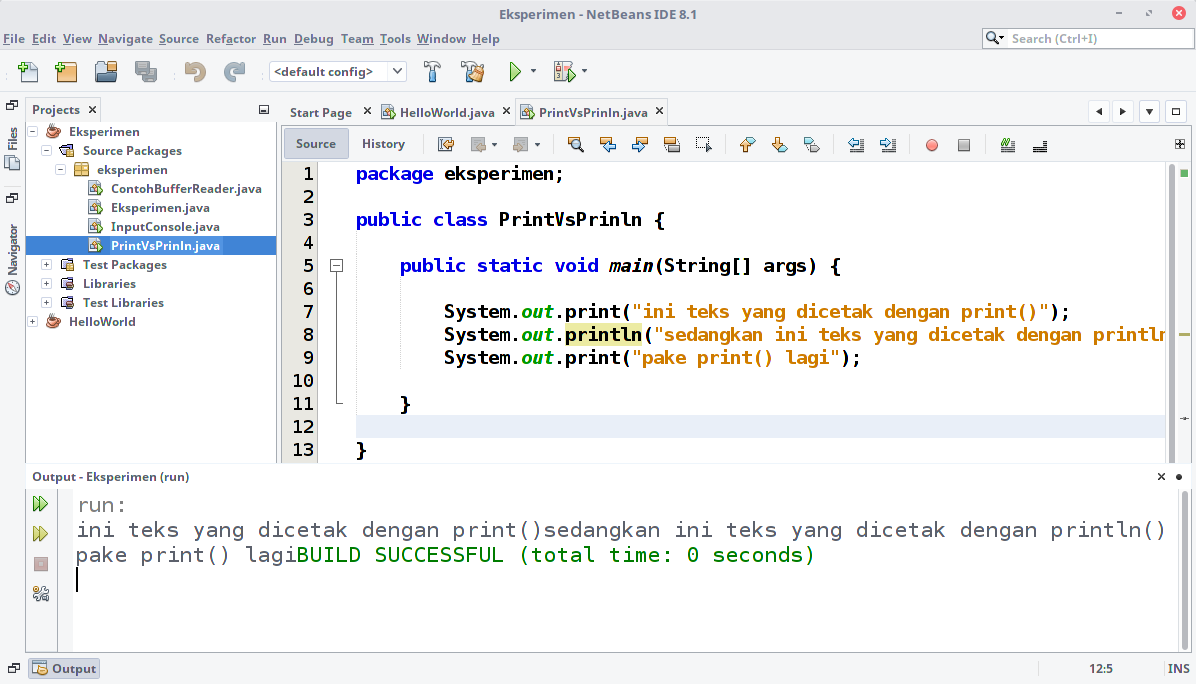
Menggabungkan String
Ketika menggunakan fungsi print() maupun println(), kadang kita perlu
mengambil teks dari variabel dan menggabungkannya dengan teks yang lain.
Misalnya seperti ini:
Kita punya variabel namaDepan dan namaBelakang:
String namaDepan = "Petani";
String namaBelakang = "Kode";Kemudian kita ingin menampilkannya dengan fungsi print(), maka
kita hanya perlu memasukkannya ke sana.
System.out.print(namaDepan);
System.out.print(namaBelakang);Kode tersebut akan menghasilkan: PetaniKode
Sebenarnya kita tidak perlu menggunakan dua fungsi print(), karena
kita bisa menggabungkannya dengan operator +.
Contoh:
System.out.print(namaDepan + namaBelakang);Agar ada spasi, tinggal ditambahkan saja spasi:
System.out.print(namaDepan + " " + namaBelakang);Format String
Sedangkan untuk menggabungkan String yang lebih kompleks, kita bisa menggunakan
fungsi format().
Contoh:
package eksperimen;
public class FormatString {
public static void main(String[] args) {
String namaDepan = "Petani";
String namaBelakang = "Kode";
System.out.format("Nama saya %s %s %n", namaDepan, namaBelakang);
}
}Perhatikan: di sana kita menggunakan simbol %s untuk mengambil nilai dari variabel di
sampingnya. %s artinya string.
Selain %s, ada juga simbol lain:
%duntuk desimal atau angka;%funtuk bilangan pecahan;%nuntuk baris baru, bisa juga pakai\n;- dan masih banyak lagi, cek di dokumentasi java.
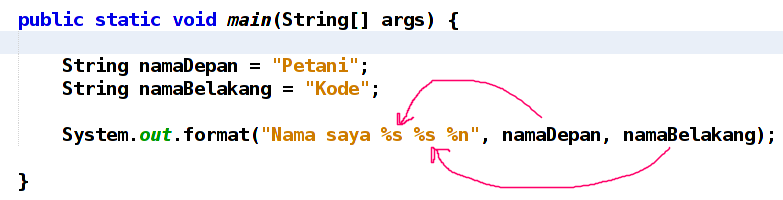
Kode di atas akan menghasilkan: Nama saya Petani Kode
Apa selanjutnya?
Kita baru saja mengetahui tiga cara mengambil input dan menampilkan output untuk program berbasis teks (console).
Selanjutnya, silakan pelajari konsep variabel dan tipe data pada java.
Jika ada yang ditanyakan, silakan tuliskan di komentar.